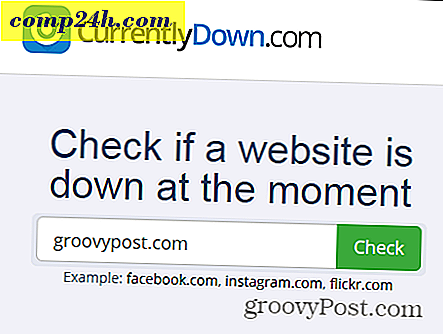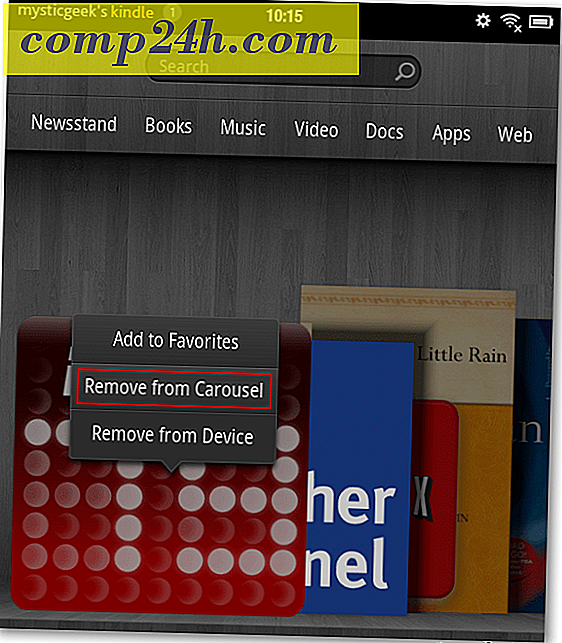Hoe de tijdsduur te vergroten of te verkleinen Web Server Office 2013-documenten worden in de cache opgeslagen
Met Microsoft Office 2013 kunt u bestanden rechtstreeks naar webserver uploaden, maar daarvoor slaat Office 2013 eerst dat bestand lokaal op in de Office Document Cache. Dit betekent dat u wijzigingen kunt opslaan en onmiddellijk kunt doorwerken, zelfs wanneer u offline bent of een slechte netwerkverbinding hebt. Microsoft Office Upload Center biedt een manier om de status te bekijken van elk bestand dat u uploadt, vanuit een enkel venster. Je kunt ook bijhouden hoe de voortgang van uploads verloopt en of bestanden je aandacht nodig hebben. Het wijzigen van de cache-instellingen kan handig zijn wanneer u werkt aan projecten die direct op een server worden gehost of u hebt anders geen bijgewerkte lokale kopie van het opgeslagen bestand.
Als u de cache-instellingen wilt wijzigen, zoekt u naar 'upload center' in het menu Start van Windows 7 of 8. Open het Office 2013 Upload Center-programma.

Klik in het uploadcentrum op de knop Instellingen.

Pas onder cache-instellingen het aantal dagen aan om bestanden in de Office Document Cache te bewaren. Als u een laag getal instelt, wordt systeemruimte vrijgemaakt, maar als u een hoger cijfer instelt, voorkomt u dat u documenten en gegevens kwijtraakt in het geval van een uploadfout of een serverfout.
U kunt ook handmatig alle cachebestanden verwijderen of instellen dat ze automatisch worden verwijderd nadat elk document is gesloten.
Opmerking : als u de instelling "Bestanden verwijderen uit de Office-documentcache wanneer ze de instelling sluiten" aanvinkt, reageert u met ander gedrag als u een bestand sluit voordat een upload is voltooid. U krijgt de optie om het bestand op te slaan naar een andere locatie, wacht tot het volledig is geüpload of sluit het zonder wijzigingen op te slaan. Er is geen manier om documenten te dwingen om in behandeling te blijven voor uploaden.